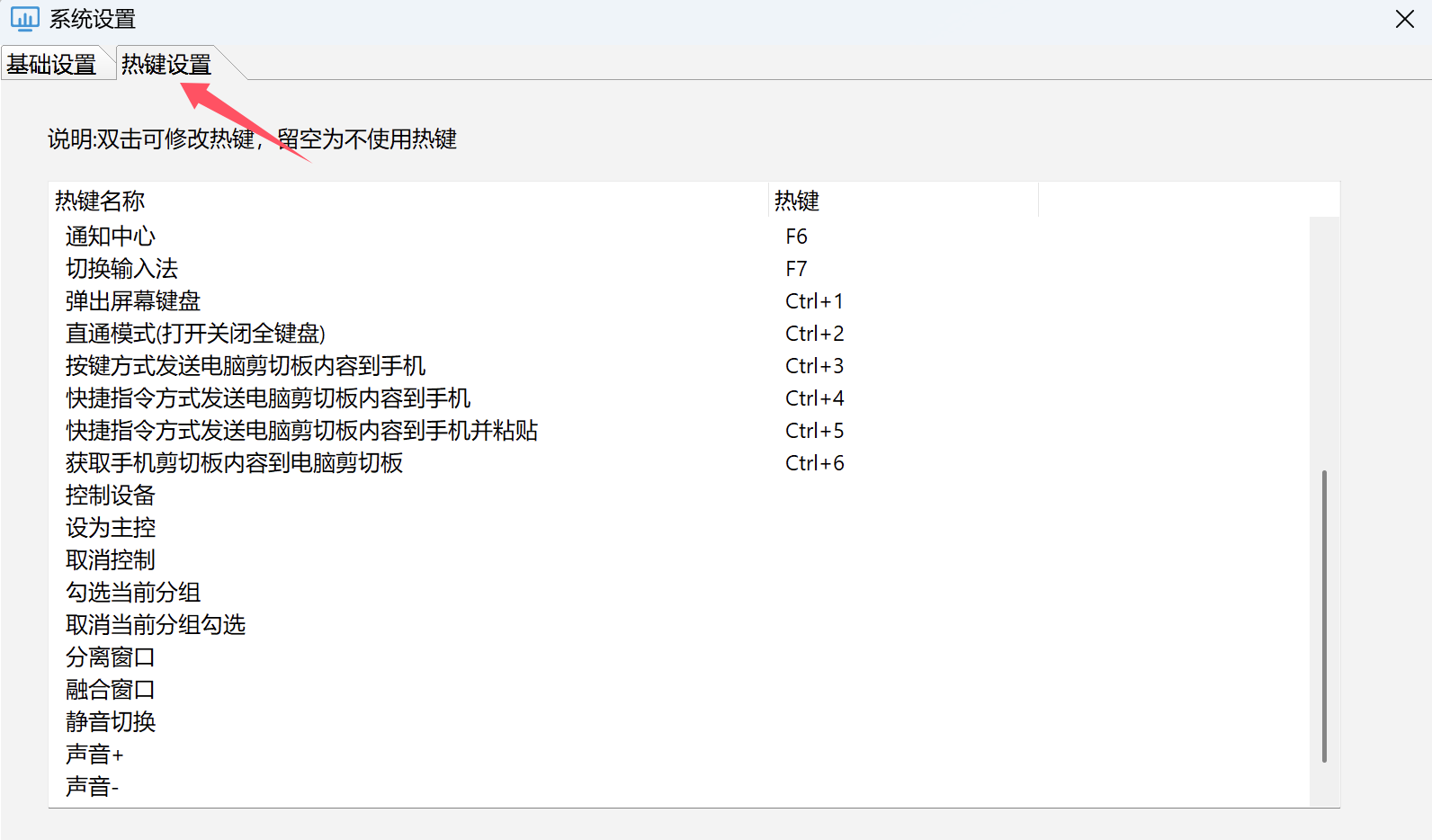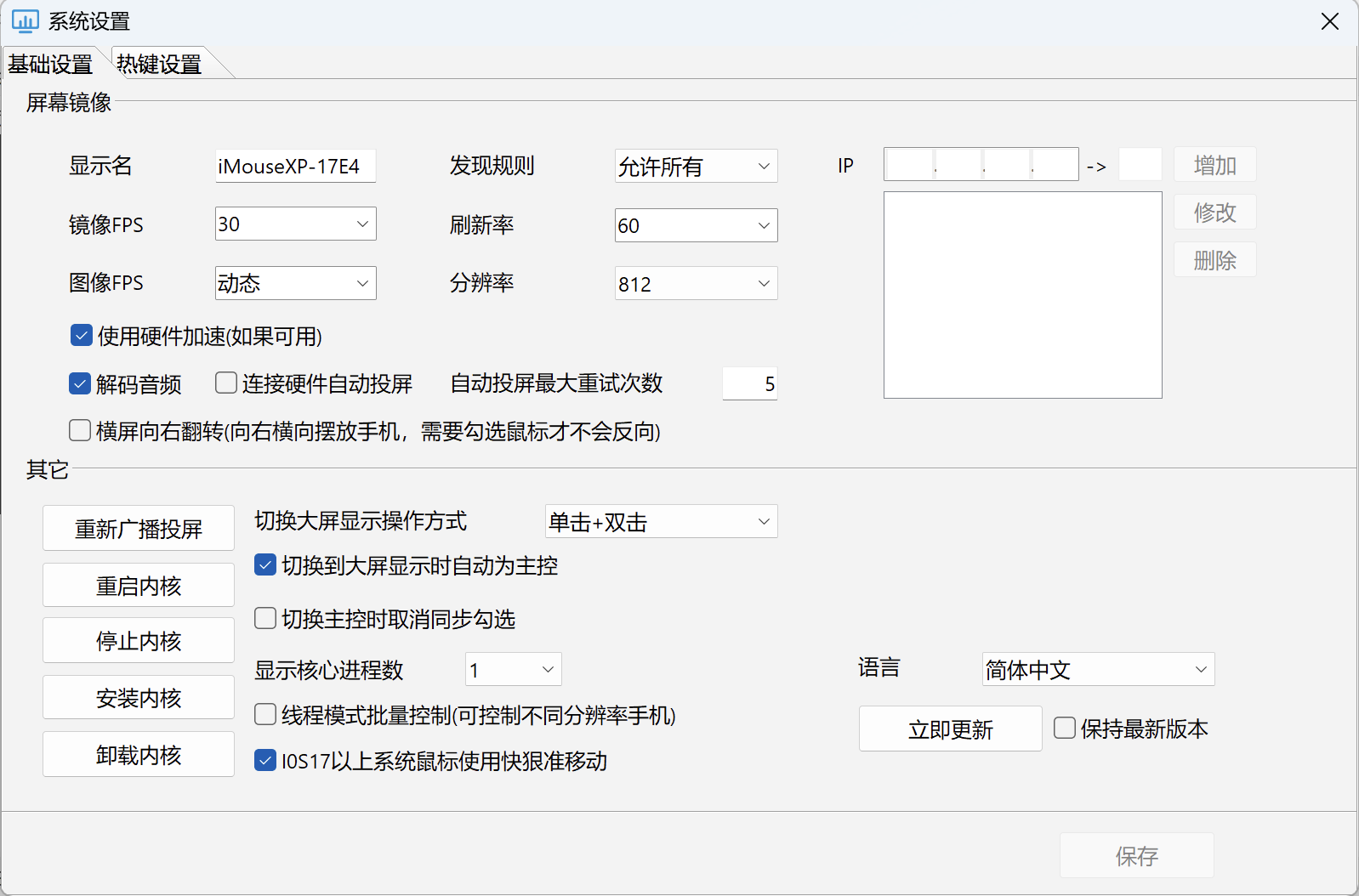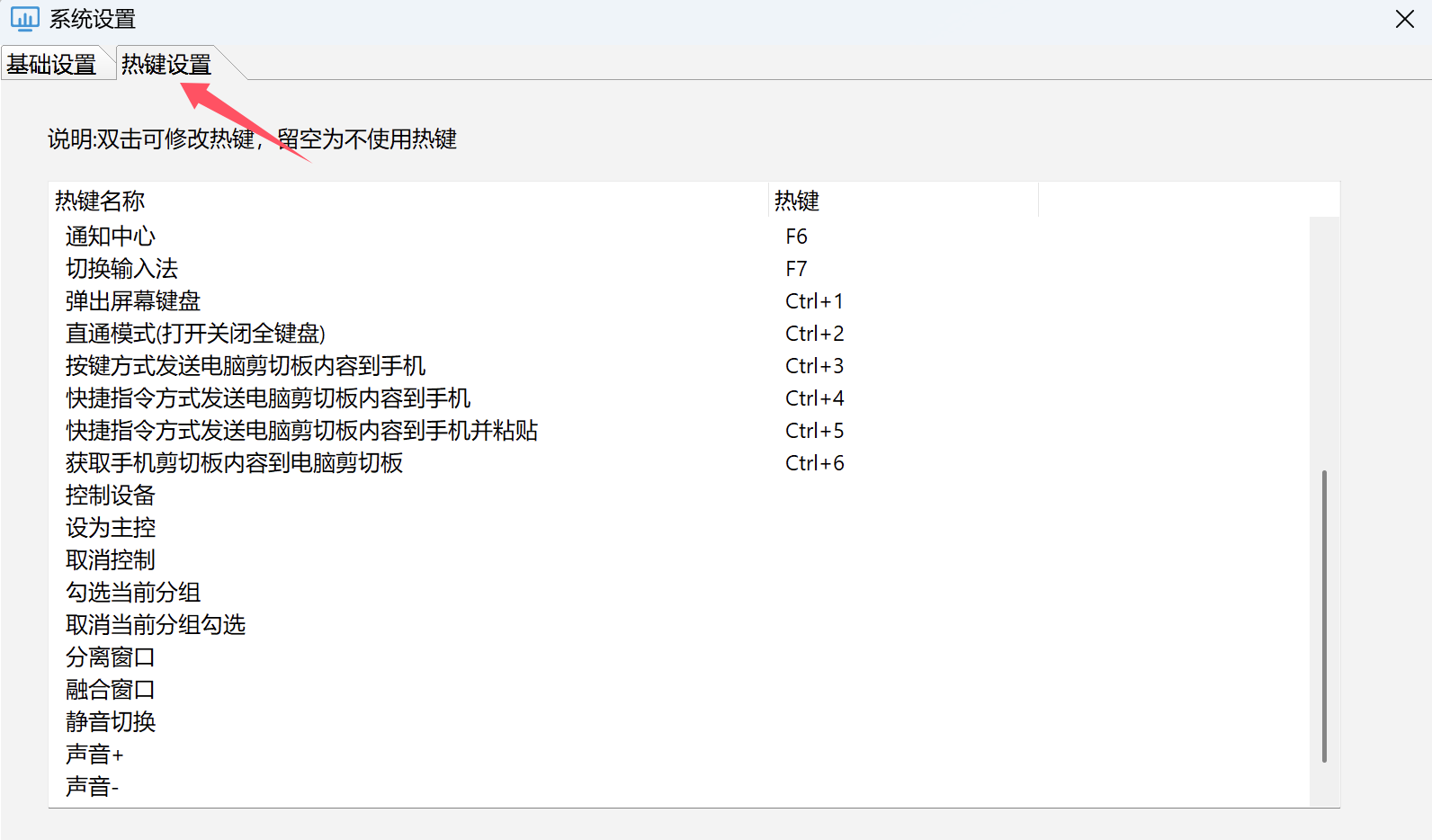系统设置窗口
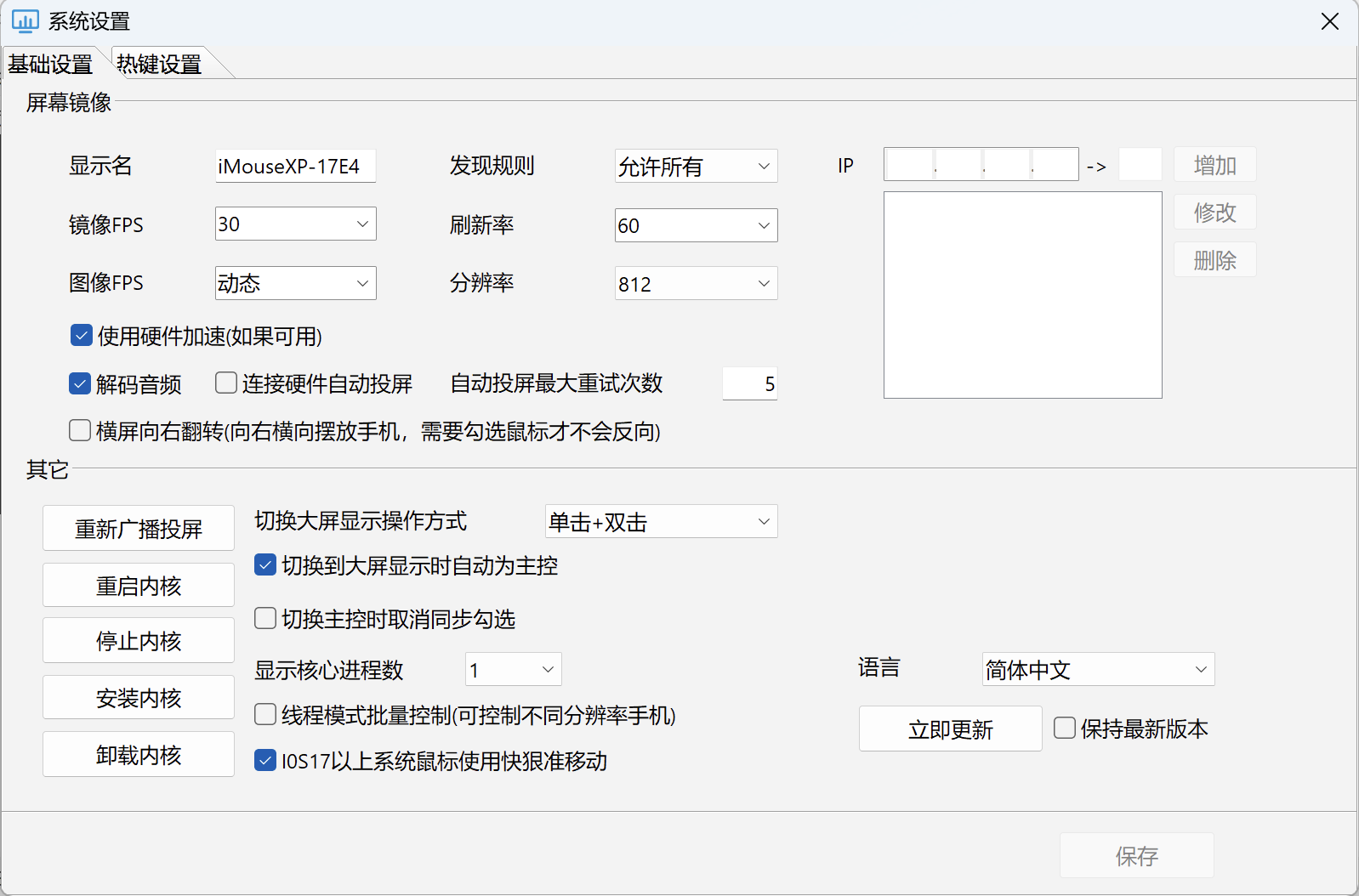


- 发现规则是只指局域网哪些ip能看到此电脑的投屏服务,发现规则有3种
- 1.允许所有
- 2.指定ip
- 3.已在列表的ip
- 只允许已经在iMouse列表内的手机内的ip看到,建议手机要固定ip,如果手机ip变就会导致无法看到投屏

- 投屏传输每秒传输的帧率
- 最小1最大30,降低帧率可以大量的减少电脑cpu、手机cpu、usb资源的占用,但同时也会降低画面显示的速度



- 投屏画面分辨率
- 调整画面分辨率会影响脚本找图,自动化脚本使用什么分辨率截图的,那么跑脚本就需要设置同样的分辨率
- 分辨率越高画面越清晰,但是也越占用资源,影响带机的数量,请酌情调整,812的分辨率是专业版默认的分辨率
- 分辨率支持自适应、720、812、1080、1440、1920、2560
- 假设设置成1080那么投屏过来画面的分辨率,竖屏显示高最大就是1080,横屏显示宽最大也是1080
- 自适应
- 设置成自适应后投屏显示的分辨率会变成手机实际分辨率大小,不同分辨率的手机都会不一样

- 使用显卡GPU进行投屏解码,只支持N卡
- 建议升级最新的完整版显卡驱动

- 手机投屏后声音就不会在手机上播放而是传输到电脑上
- 通过此功能可以打开或者关闭电脑对手机传输的音频是否进行播放

- 自动投屏是模拟手动进行点击进行的,所以一定要保证手机设置正常,能控制
- 打开此功能后,当有硬件连接或者内核重启后会进行自动投屏操作

- 当自动投屏失败后会重试多少次
- 当设置成0那么就会无限尝试自动投屏直到投屏成功

- 这个左右横向你可以理解手机正常竖起来的时候进入横屏游戏后画面的方向
- 我们内部默认处理横屏是认为横屏是向左倒过来的模式
- 当你发现手机横屏时候的画面是向右边倒的模式请打开此功能

- 在wifi或者网络不好的情况下可以用此功能重新注册一次投屏服务


- 钩选了后切换到大屏显示不但为控制状态,而且是主控的状态

- 控制台和手机画面显示是不同的进程,这里可以设置由几个进程来处理手机的画面显示

- 钩选了此功能后当同时控制多台手机的时候就采用线程的模式,此模式的好处就是支持不同分辨率的时候可以点击同一个地方

- 只有ios17以上才支持,且imouse硬件要是4.4和以上版本的固件
- 使用此模式鼠标移动没有中间过程瞬间到达,且鼠标永远不用复位相当于绝对移动

- 点击立即更新后会立即更新和修复缺少和被修改的核心文件并升级到最新版本
- 钩选保持最新最新版本,每次启动内核自动更新到最新版本